Att bygga nätverk på LinkedIn handlar mycket om vilka personer du har kontakt med. För att utöka ditt nätverk kan du importera kontakter, men det innebär ofta att du måste ge LinkedIn tillgång till din e-post, vilket kan kännas som en integritetsrisk. Denna artikel visar hur du istället kan exportera dina kontakter som en CSV-fil och sedan importera den filen till LinkedIn, utan att dela din e-poståtkomst.
Så här exporterar du dina kontakter
Första steget är att exportera dina kontakter från den e-posttjänst du använder, de du vill importera till LinkedIn. Processen för export kan skilja sig lite beroende på e-postleverantör, men det är generellt en enkel process.
Exportera från Google-konto
Öppna din webbläsare och navigera till Google Kontakter. Gå igenom dina kontakter, välj de du vill exportera, och tryck på ”Exportera”-knappen som finns i den vänstra menyn.
Om du vill exportera alla dina kontakter, klicka på ”Exportera” utan att först välja några kontakter från den högra panelen.
Välj sedan formatet ”Outlook CSV” och klicka därefter på ”Exportera” för att ladda ner filen med dina kontakter i CSV-format.
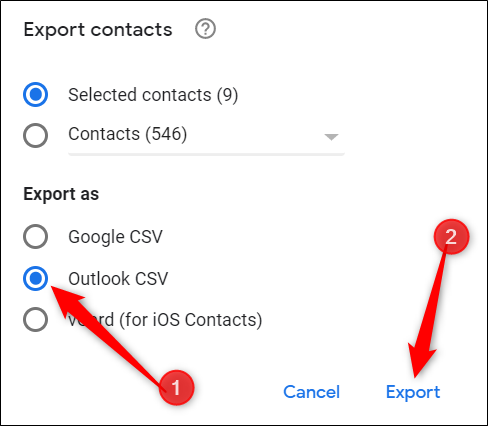
Om webbläsaren frågar efter en plats att spara CSV-filen, välj en lämplig mapp och klicka därefter på ”Spara”-knappen.
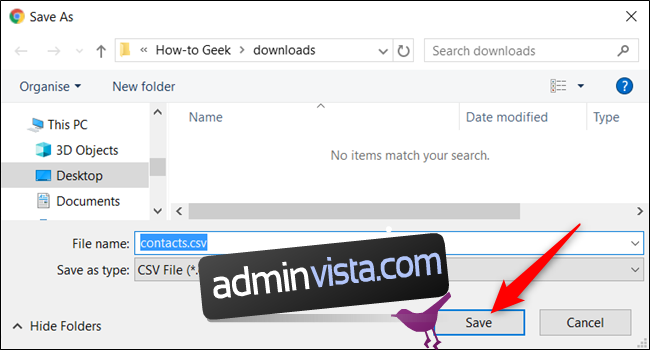
Exportera från Hotmail
Starta din webbläsare och gå till Outlook kontakter. Klicka på ”Hantera” och välj sedan alternativet ”Exportera kontakter”.
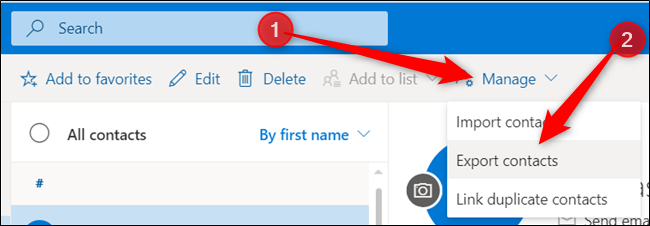
Du har nu valet att välja ”Alla kontakter” eller så väljer du kontakter från en annan mapp och trycker på ”Exportera” för att påbörja nedladdningen av filen.
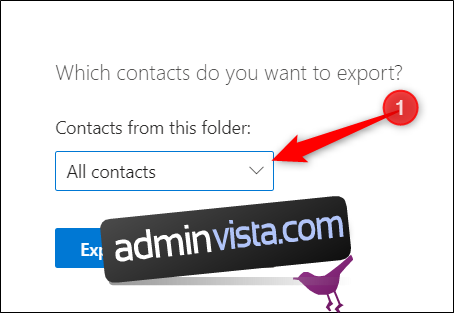
Om webbläsaren frågar efter en plats att spara CSV-filen, välj en lämplig mapp och klicka därefter på ”Spara”-knappen.
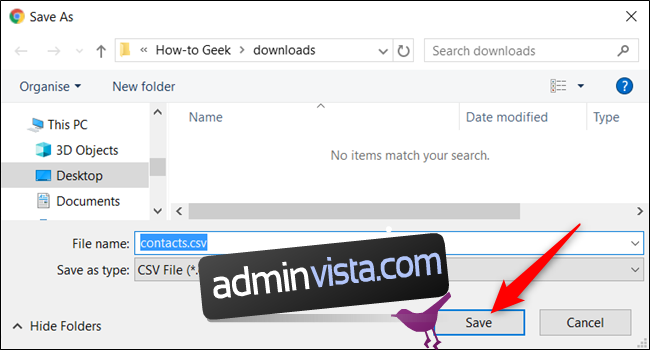
Exportera från Yahoo Mail
Öppna din webbläsare och gå till din Yahoo Mail inkorg. Klicka på kontaktikonen för att visa en lista över dina kontakter. Välj därefter menyknappen med tre punkter och välj sedan ”Exportera CSV” för att ladda ner en lista med samtliga dina kontakter.
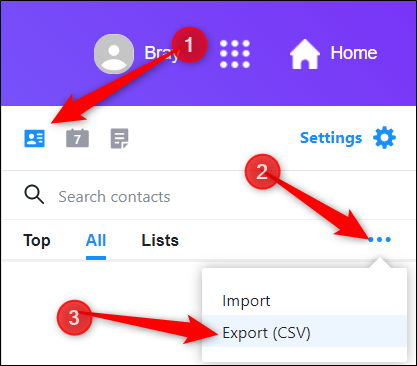
Om webbläsaren frågar efter en plats att spara CSV-filen, välj en lämplig mapp och klicka därefter på ”Spara”-knappen.
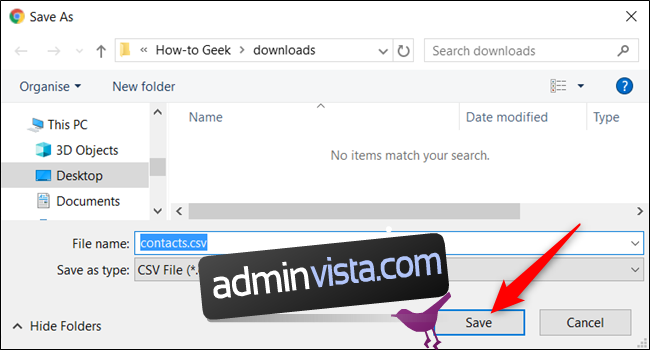
Importera dina kontakter till LinkedIn
När du har din CSV-fil med alla de kontakter du vill lägga till på LinkedIn, gå till LinkedIn. Klicka på ”Mitt nätverk” och sedan på ”Fler alternativ” som finns i menyn till vänster.
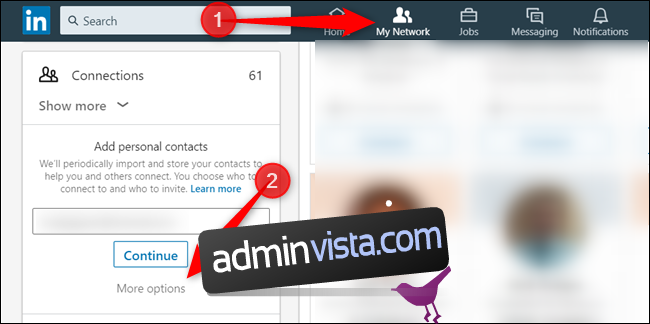
På nästa sida, klicka på ikonen för uppladdning, den ser ut som en pil som pekar upp mot en öppen ruta.
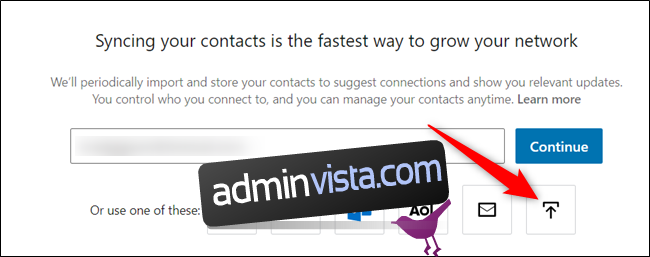
En ny ruta öppnas där du kan välja fil. Navigera till CSV-filen som du exporterade från din e-post och klicka på ”Öppna”-knappen.
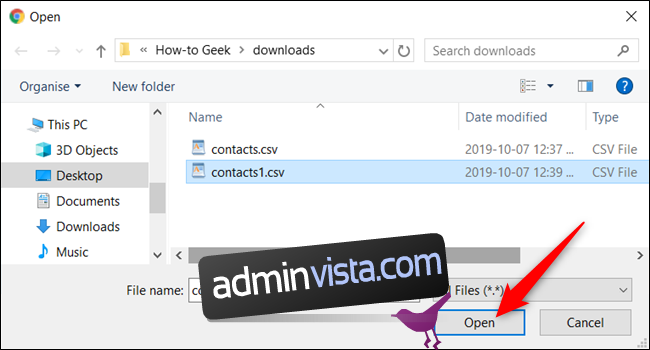
Klicka nu på ”Ladda upp”-knappen.
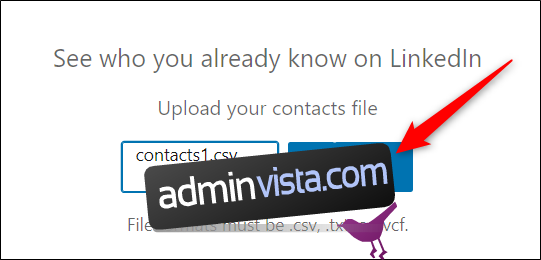
På nästa sida visas en lista över alla dina kontakter som är användare på LinkedIn. Nu kan du välja vilka av dessa du vill ansluta till. Markera kontakter en och en eller klicka i rutan för att markera alla och klicka sedan på ”Lägg till anslutningar”.
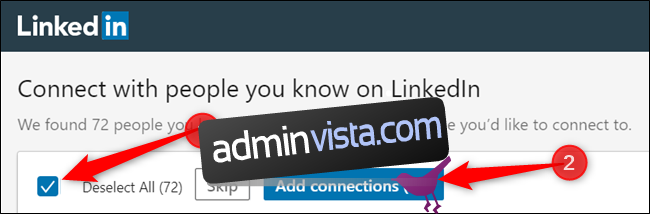
Det var allt! När du har lagt till dina kontakter kommer LinkedIn att skicka ut inbjudningar till de berörda personerna för att bekräfta att de känner dig. Du kan upprepa denna process med alla andra e-postadresser du använder.